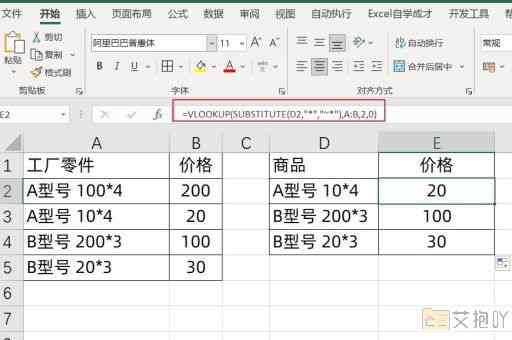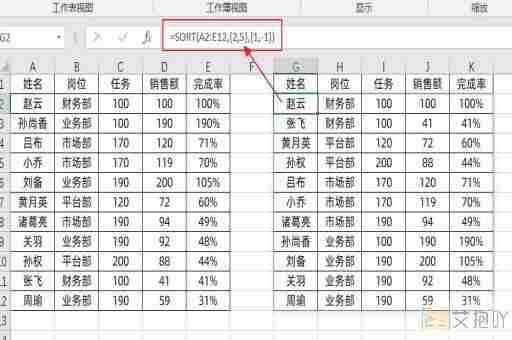设置excel数字格式设置在哪里
1. 打开excel并选择您要修改数字格式的单元格或区域。
2. 在菜单栏上单击“开始”选项卡。
3. 单击“数字”组中的“数字格式”下拉框(它看起来像一个带有感叹号的小箭头)。
4. 从下拉菜单中选择一种预设格式,例如“常规”,“数字”,“货币”,“日期”等。
5. 如果您想要自定义数字格式,请单击“更多数字格式...”选项。
6. 在弹出的“设置单元格格式”对话框中,您可以使用各种选项来自定义数字格式。
7. 在“类别”列表中,选择所需的格式类型,如“数字”,“货币”,“日期”等。
8. 在右侧的详细设置区域中,根据需要更改各个选项。
9. 完成后,单击“确定”按钮关闭对话框。
10. 您所选的单元格或区域将立即应用新的数字格式。
还有一些其他方法可以在excel中设置数字格式:
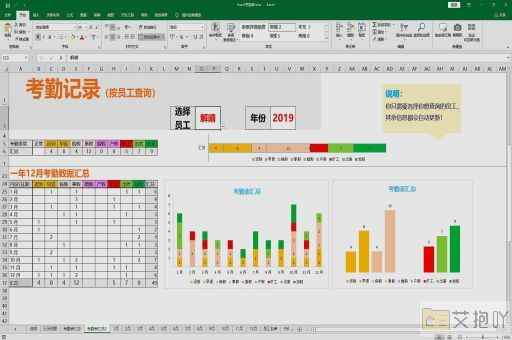
使用快捷键:按ctrl + 1打开“设置单元格格式”对话框。
右键点击单元格并选择“格式化单元格”来快速访问格式设置。
在公式栏中直接输入数字格式代码,“#,##0.00_);[红色](#,##0.00)”会显示带有小数点后两位的数字,并且如果数字为负值,则以红色显示。
这只是对excel中数字格式设置的一个简单概述。如果您想深入了解此主题,请查阅microsoft office支持网站或其他相关教程。


 上一篇
上一篇